Redaguojant nuotraukas reikia tikslumo, ypač kalbant apie detales. CaptureOneProsiūlo daugybę įrankių, leidžiančių efektyviai valdyti nuotraukų ryškumą ir triukšmą. Šiame vadove aš supažindinsiu tave su svarbiausiomis „Detalių“ skyriaus funkcijomis ir parodysiu, kaip jas optimaliai naudoti žingsnis po žingsnio.
Esminiai pastebėjimai
- Ryškumas, reguliuojant stiprumą ir spindulį.
- Kontrolė virš slenksčio, kad būtų galima tobulinti ryškumą.
- Triukšmo mažinimas ir filmo grūdėtumo pridėjimas redaguojant nuotraukas.
1 žingsnis: Pasirinkite „Detalių“ skirtuką
Atidarykite Capture One Pro ir eikite į „Detalių“ skirtuką. Čia rasite įvairius įrankius, kurie padės jums redaguoti nuotraukas. Paspaudę ant skirtuko, pasirodys paletė, kuri parodys visas pasirenkamas parinktis.
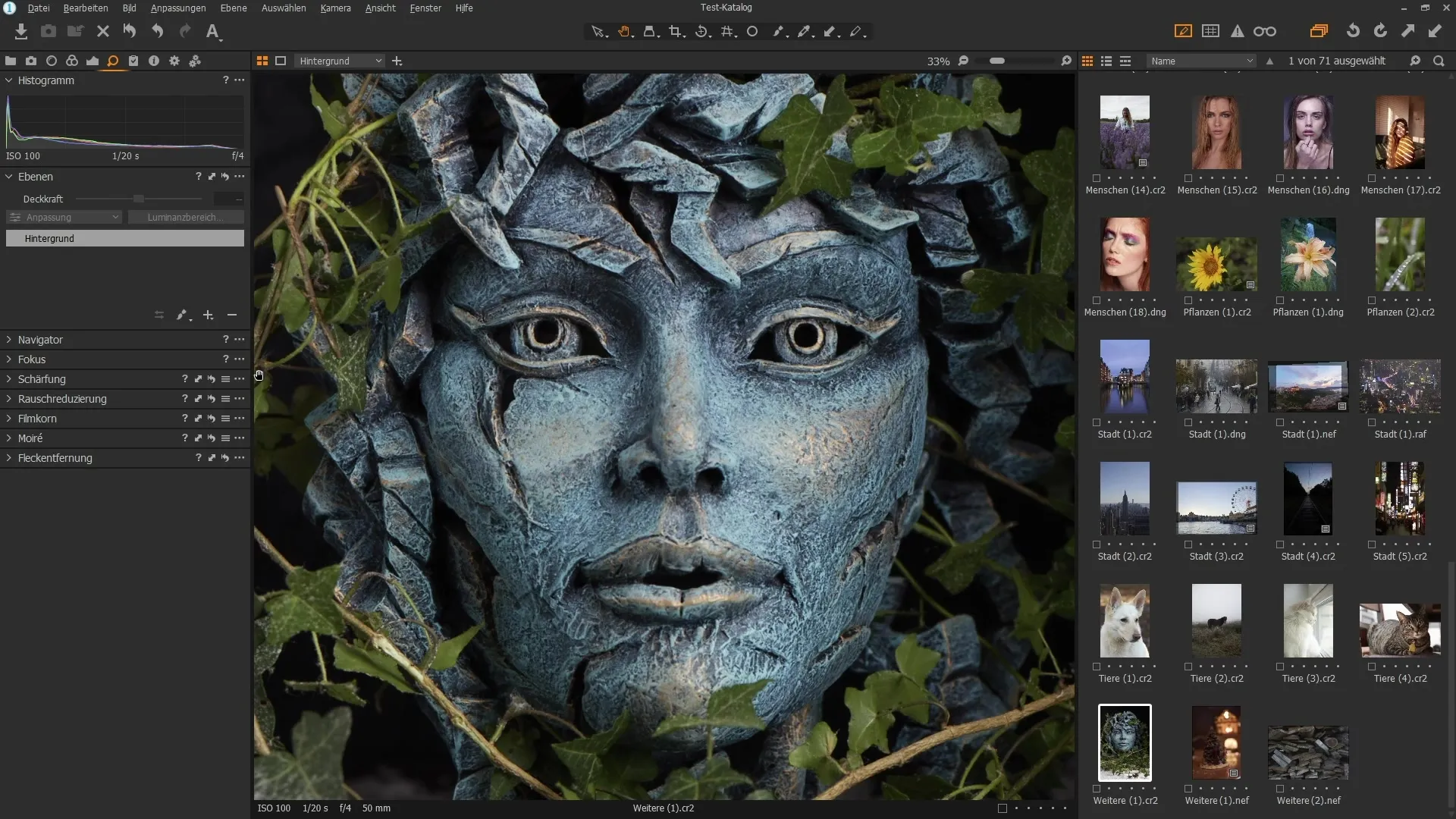
2 žingsnis: Įjunkite aiškinimo įrankį
Pasirinkite „Aštrinimo“ paletę. Tai leis jums sureguliuoti nuotraukos ryškumą. Galite naršyti nuotraukoje, priartindami ją, kad geriau suprastumėte, kurios detalės turi būti redaguojamos.
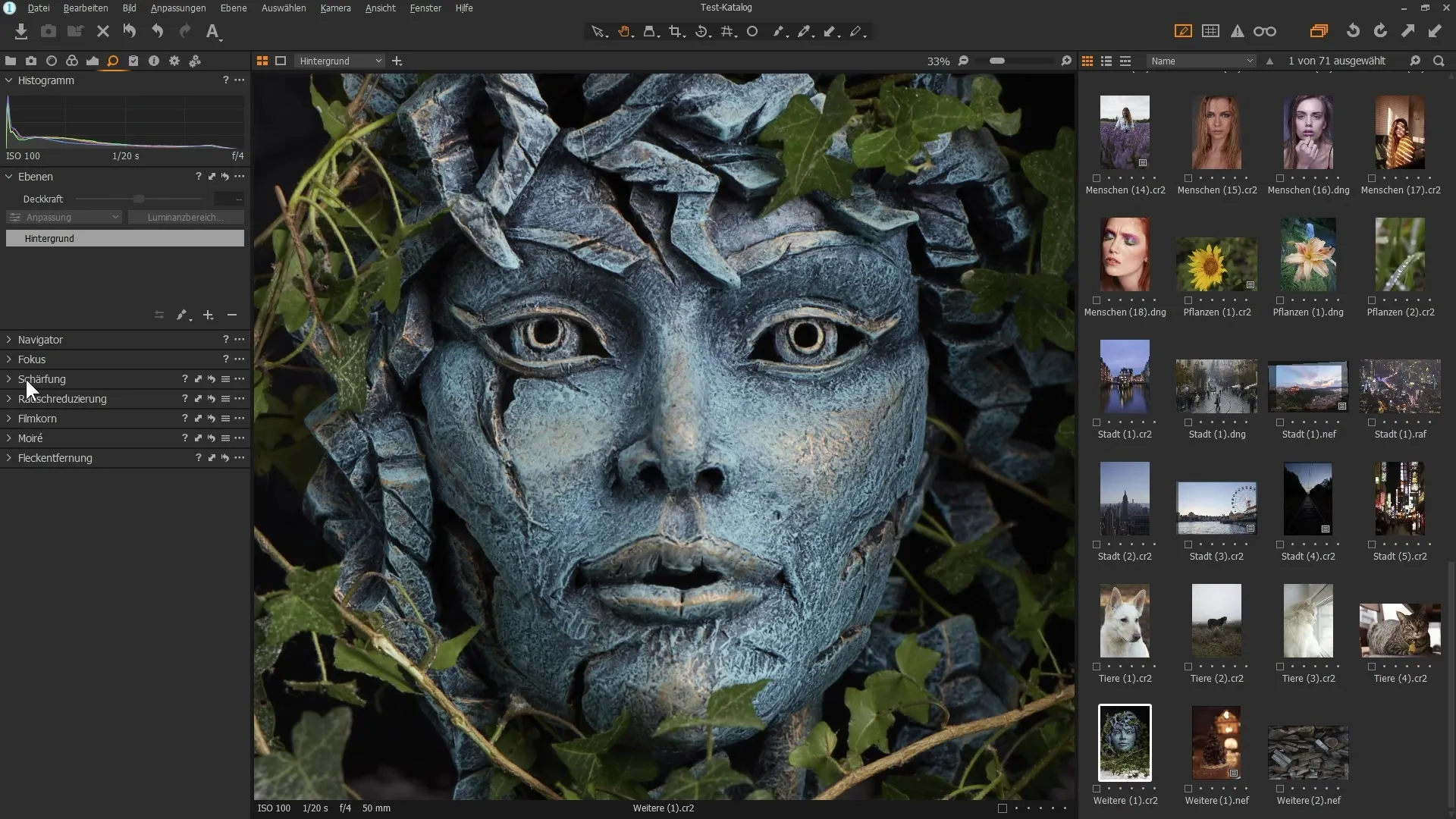
3 žingsnis: Aštrinti kontrastui padidinti
Pradėkite traukdami spindulį žemyn, kad gautumėte koncentruotą ryškumą. Mažesnis spindulys koncentruojasi į smulkius kontrastus tarp pikselių, suteikdamas ryškumo įspūdį. Pakelkite „Stiprumo“ slankiklį, kad sustiprintumėte matomą ryškumo efektą.
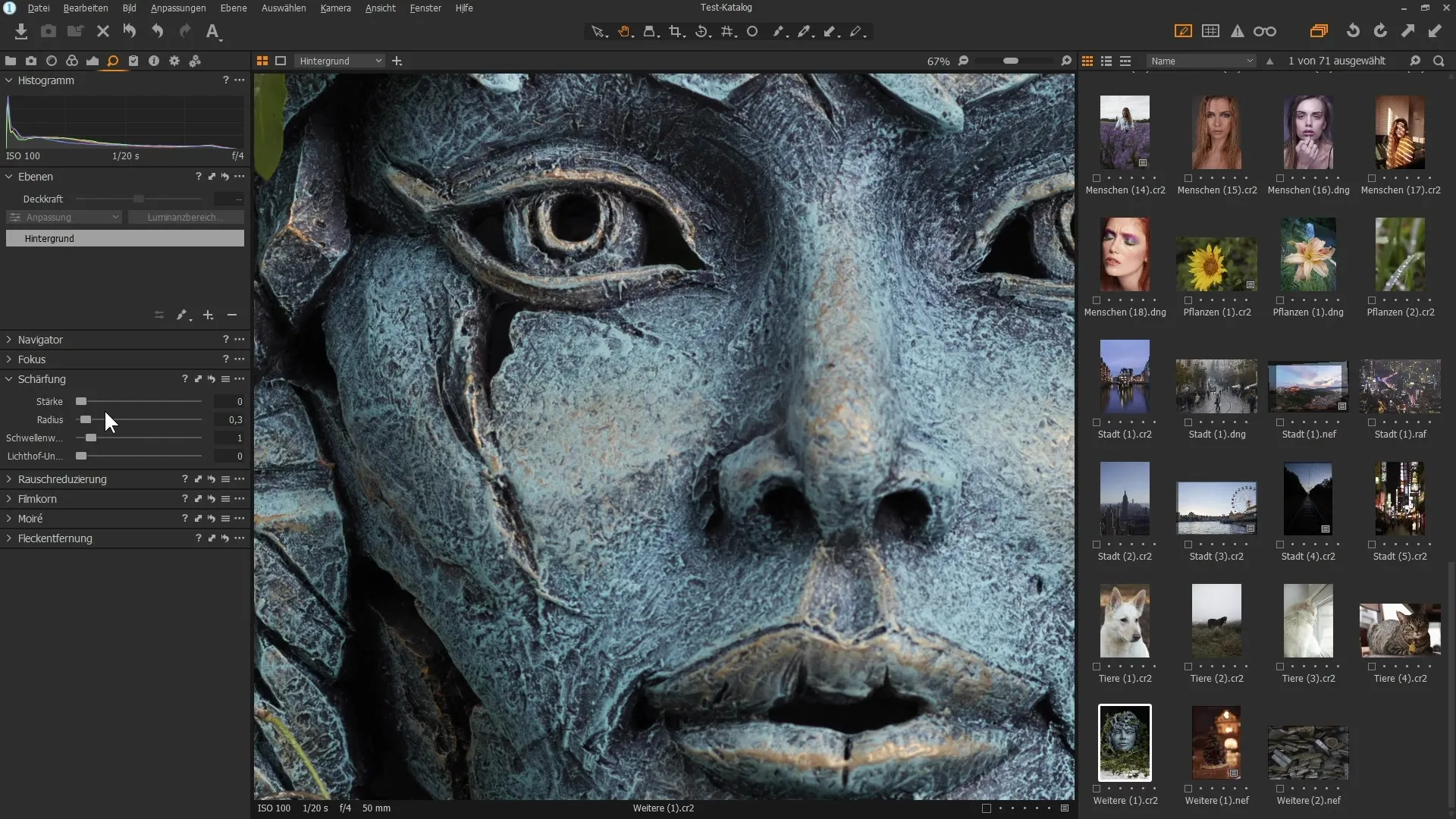
4 žingsnis: Smulkus derinimas stipriems kontrastams
Dar labiau sumažinkite spindulį, tuo pačiu padidindami stiprumą. Taip ryškumas bus sutelktas į smulkias struktūrines detales. Atkreipkite dėmesį, kad tai ypač svarbu portretuose, kad neperdėtųte smulkių odos struktūrų.
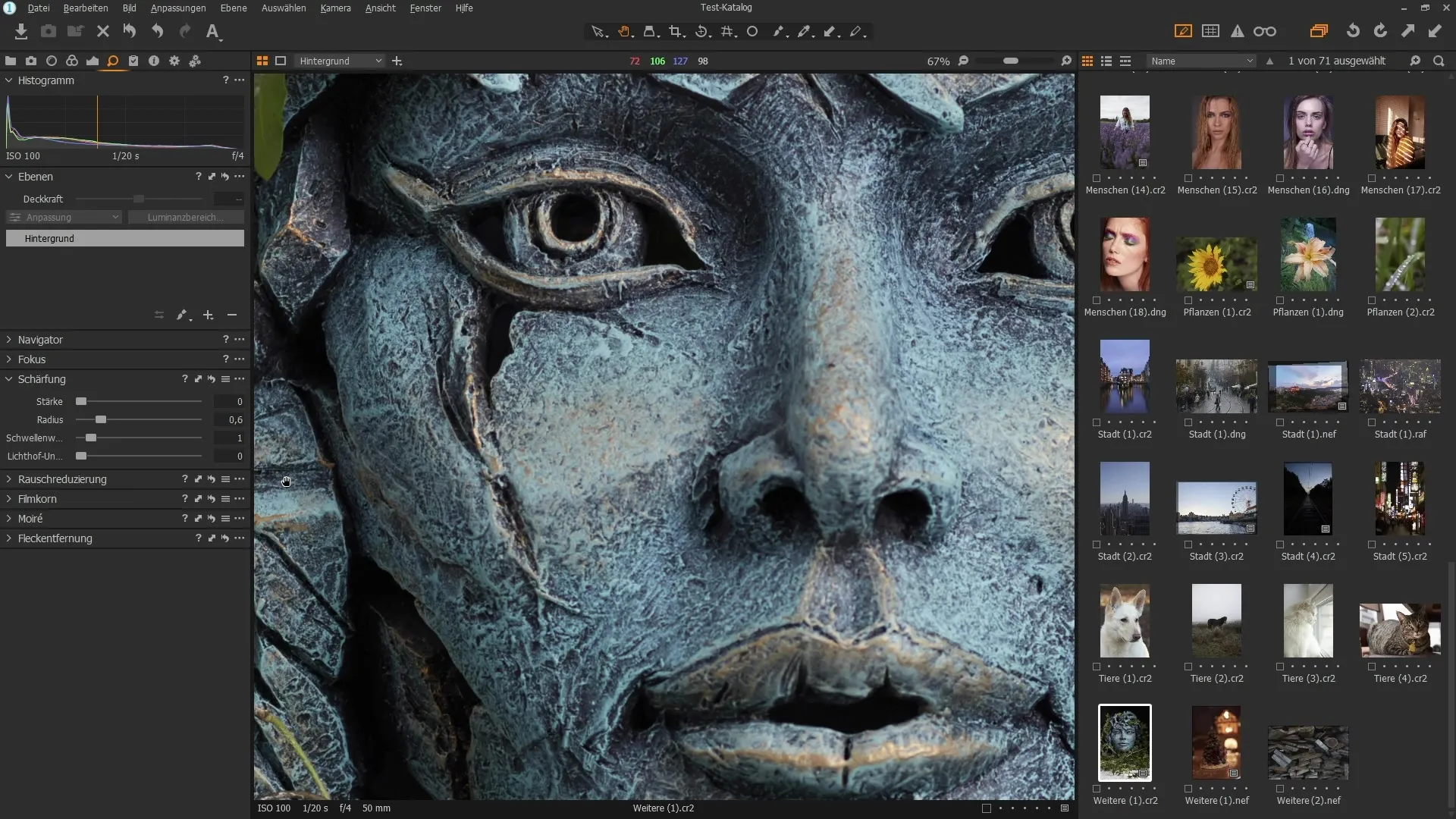
5 žingsnis: Reguliuokite slenkstį
Slenksts apibrėžia, kiek stipriai pikseliai turi skirtis kontraste, kad ryškumas veiktų. Padidinkite slenkstį, kad išvengtumėte per daug smulkių detalių, pvz., odos porų, ryškėjimo. Taip nuotrauka išliks natūrali ir patraukli.
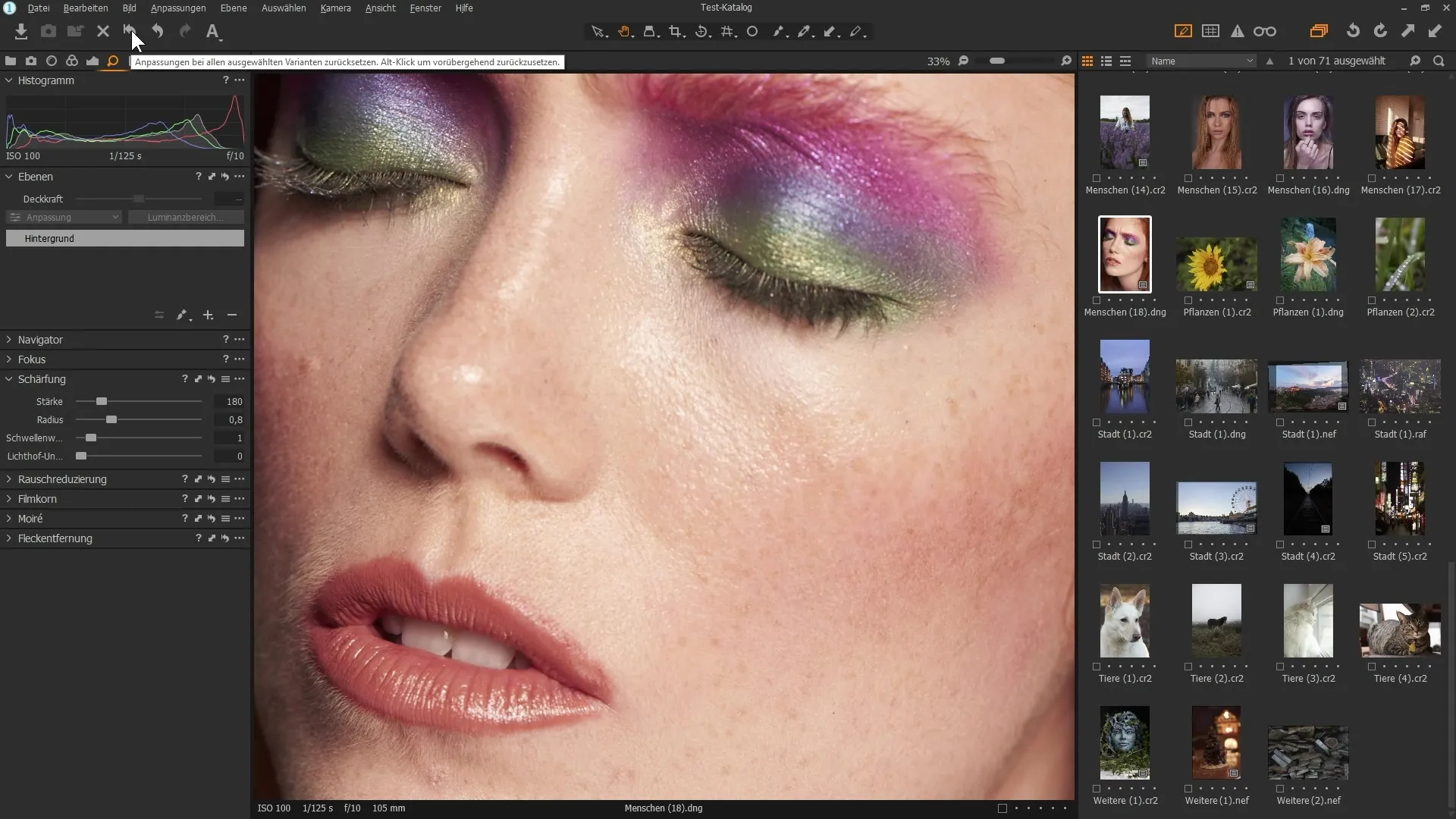
6 žingsnis: Venkite halo efektų
Įgyvendindami ryškumą, gali atsirasti nepageidaujamų šviesių kraštų, vadinamų „halo“. Būkite atsargūs su nustatymais, kad sumažintumėte tokius efektus. „Šviesos halo slopinimo“ funkcija gali jums padėti šiuo atveju.
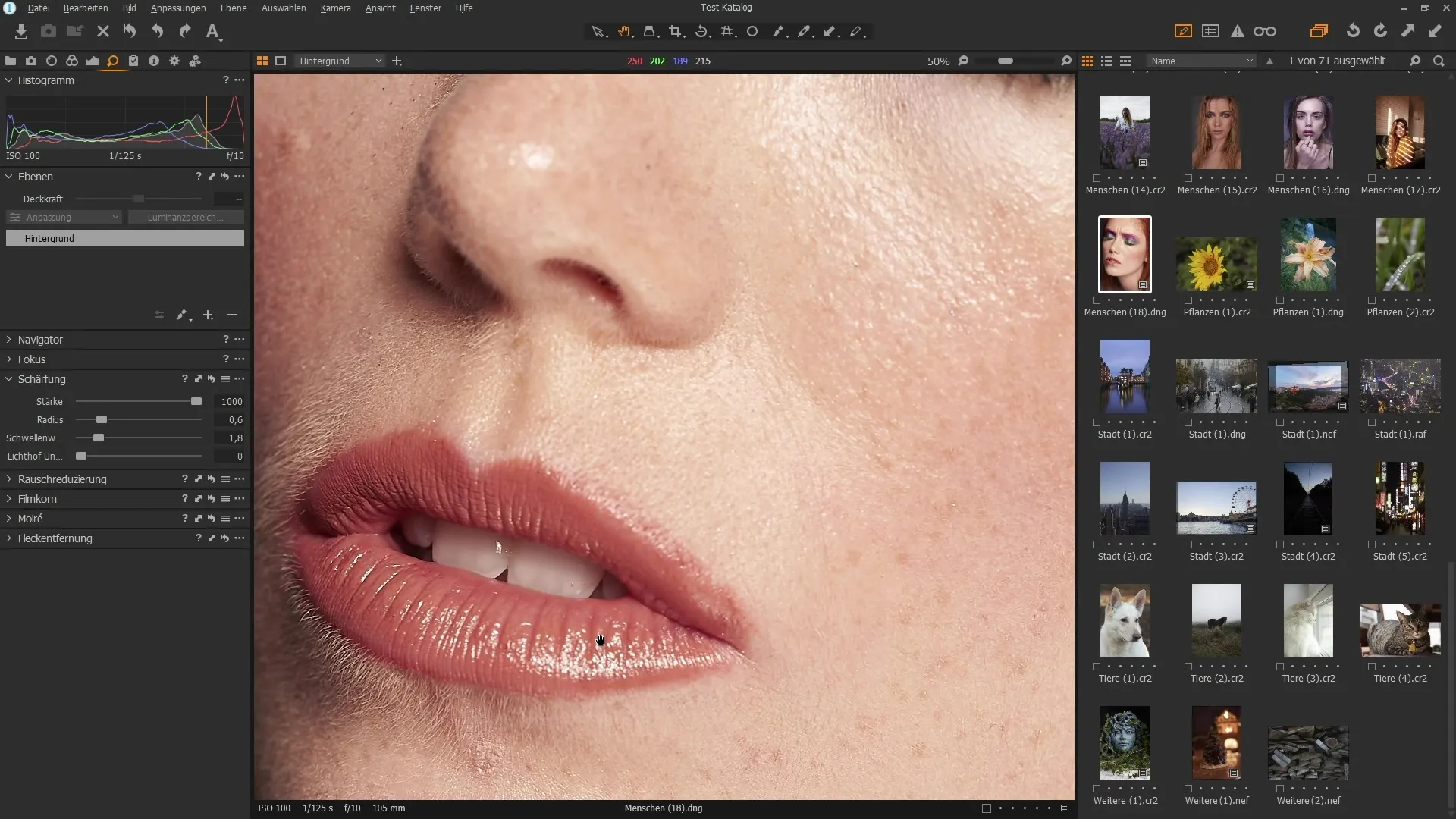
7 žingsnis: Naudokite triukšmo mažinimą
Dirbant su aukštais ISO nustatymais, rekomenduojama naudoti triukšmo mažinimą. Eikite į „Detalių“ skyrių ir raskite ryškumo slankiklį. Šis slankiklis leidžia efektyviai sumažinti nuotraukų triukšmą, tačiau būkite atsargūs, kad neprarastumėte per daug detalių.
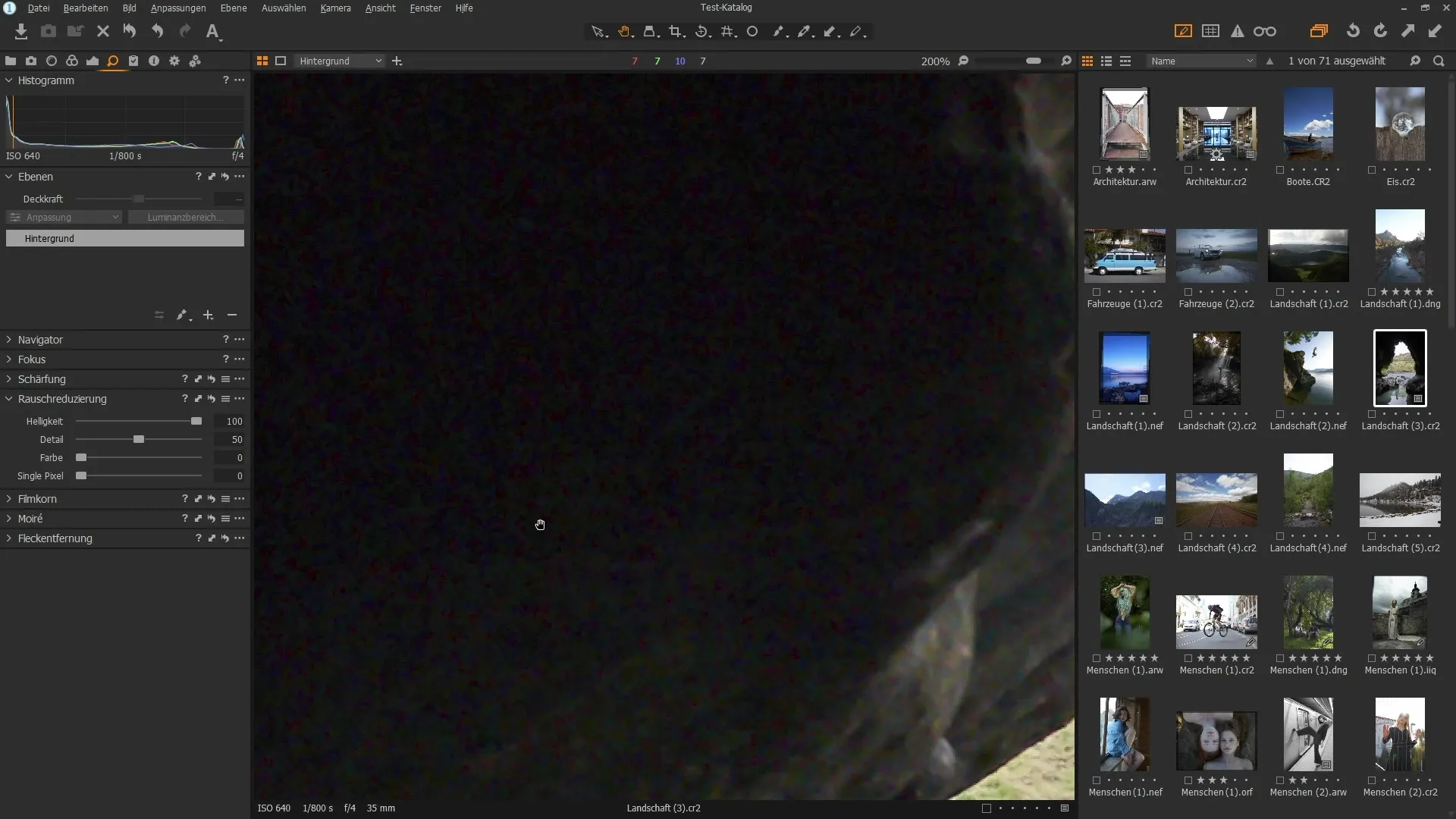
8 žingsnis: Pašalinkite spalvą
Be ryškumo triukšmo mažinimo, Capture One taip pat siūlo galimybę kovoti su spalviniu triukšmu. Naudokite „Spalvos“ slankiklį, kad sumažintumėte raudoną ir žalią triukšmą. Tai užtikrins švarią ir profesionaliai atrodančią nuotraukų redagavimo patirtį.
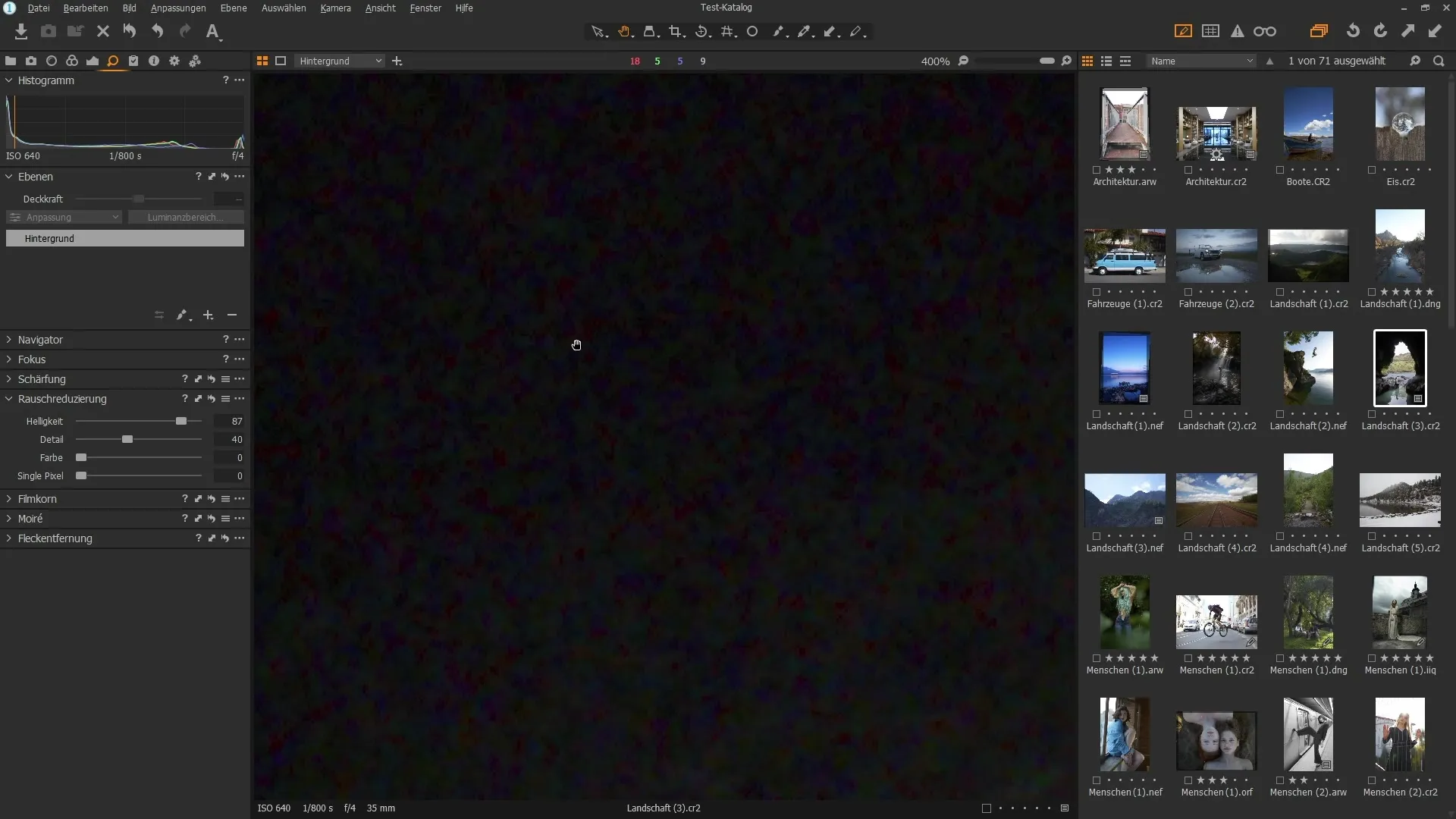
9 žingsnis: Pridėti filmo grūdėtumą
Galiausiai galite pridėti tam tikro grūdėtumo savo nuotraukai. Tai galite padaryti naudodami „Filmo grūdelio“ funkciją. Pasirinkite grūdėtumo tipą, kurį norite pridėti, ir pritaikykite stiprumą pagal savo pageidavimus.
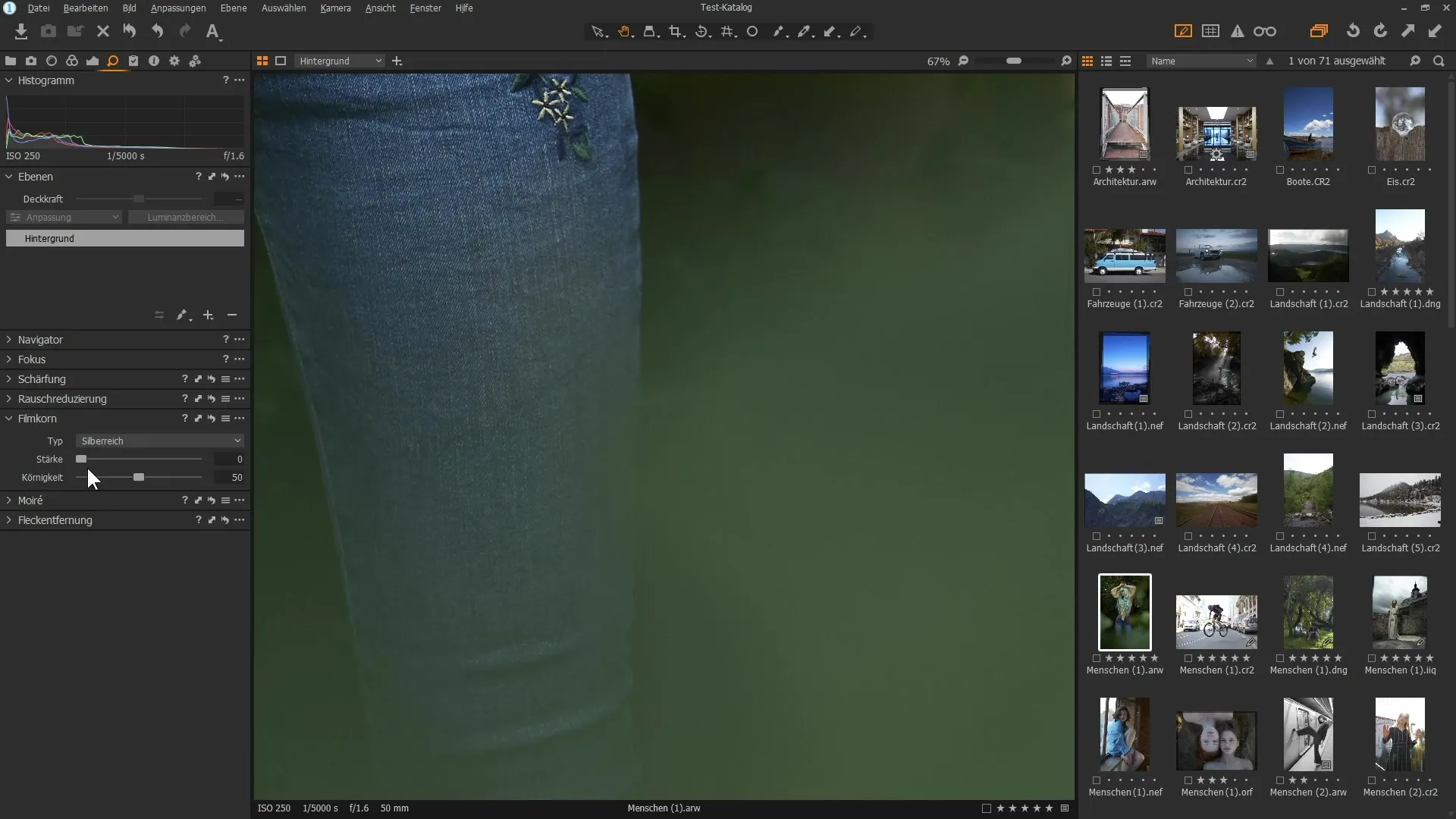
Santrauka – Capture One Pro: Efektyvus Detalių įrankių naudojimas
Naudodami „Detalių“ įrankius Capture One Pro galite ne tik detaliai sureguliuoti nuotraukų ryškumą, bet ir sumažinti triukšmą bei pridėti patrauklų grūdėtumą. Tikslūs nustatymai leidžia išgauti geriausius rezultatus iš jūsų nuotraukų.
DAŽNAI UŽDUODAMI KLAUSIMAI
Kokia yra ryškumo funkcija Capture One Pro?Galite koreguoti ryškumo stiprumą ir spindulį, kad padidintumėte kontrastus.
Koks yra slenkstis ryškumui?Slenkstis nustato, kiek stipriai pikseliai turi skirtis kontraste, kad ryškumas būtų veiksmingas.
Kaip galiu sumažinti triukšmą savo nuotraukose?Naudokite triukšmo mažinimo funkciją Detalių skyriuje ir reguliuokite ryškumo ir spalvų parinktis.


